На чтение 4 мин Просмотров 29.8к. Опубликовано 11.04.2019
Обновлено 24.01.2022
Как включить интернет на смартфонах Huawei и Honor? Мы подготовили для вас небольшой гайд по способам подключения и решению возможных проблем.
Содержание
- Подключение к Wi-fi
- Подключение мобильных данных
- Что делать, если интернет на Huawei не работает?
- Включаем постоянную передачу данных
- Настройки точек доступа
- Настройки операторов
- Сброс настроек APN
Подключение к Wi-fi
Тут все просто — открываем шторку уведомлений свайпом от верхнего края экрана вниз и находим соответствующую иконку. Нажимаем и удержимаем на нее до появления меню Wi-Fi. Далее активируем переключатель и внизу появится список доступных сетей. Выбираем нужную, вводим пароль (если он есть) и готово.
Еще один способ попасть в это меню: Настройки > Беспроводные сети > Wi-Fi. После первого подключения информация о сети будет сохранена в вашем смартфоне и для повторного соединение ввод пароля не потребуется. Достаточно будет открыть шторку уведомлений и активировать иконку Wi-Fi. При успешном соединении вы увидите иконку в верхней левой части экрана:
Если пароль у сети изменился — можно просто удалить ее и подключиться еще раз уже с новым паролем. Для удаления сети достаточно нажать и удерживать палец на ее названии. Появится дополнительное меню, где жмем Удалить эту сеть.
Подключение мобильных данных
В большинстве случаев для подключения к сети интернет от вас не потребуется никаких дополнительных настроек. Достаточно открыть шторку уведомлений и активировать иконку Передача данных.
При успешном подключении в верхнем левом углу вы увидите иконку, означающую уровень сигнала.
- G – самый слабый сигнал, скорость до 171,2 кбит/сек
- E – в два раза лучше, чем G, скорость до 474 кбит/сек
- 3G – до 3,6 мбит/сек
- H – до 8 мбит/сек
- H+ — до 42 мбит/сек
- 4G – до 100 мбит/сек
Если у вас установлено две сим-карты, то перейдя в Настойки > Беспроводные сети > Мобильная сеть, вы сможете выбрать нужную для подключения к интернету.
Что делать, если интернет на Huawei не работает?
При появлении проблем всегда начинайте с простого:
- Убедитесь, что вы находитесь в зоне действия сети.
- Проверьте, есть ли средства на вашем счету.
- Убедитесь в том, что услуга подключения к интернету активна для вашего тарифа. Для этого нужно позвонить оператору.
Если с этими тремя пунктами все в порядке, а интернета по-прежнему нет или он работает со сбоями — нужно покопаться в настройках.
Включаем постоянную передачу данных
Для начала переходим в Настойки > Беспроводные сети > Мобильная сеть.
Прокручиваем экран немного вниз, чтобы увидеть пункт Дополнительно. В открывшемся окне включаем постоянную передачу данных.
Настройки точек доступа
Ручная настройка точек доступа в некоторых случаях решает проблему. Переходим в Настойки > Беспроводные сети > Мобильная сеть > Точки доступа (APN).
Нажав на иконку восклицательный знак, вы сможете задать настройки вручную. Здесь нас интересует 3 пункта: APN, Имя пользователя и Пароль:
Для разных операторов эти данные отличаются. Ниже мы приведем список:
Настройки операторов
Билайн
- APN: internet.beeline.ru
- Имя пользователя: beeline
- Пароль: beeline
Ростелеком:
- APN: internet.rt.ru
- Имя пользователя: оставляем пустым
- Пароль: оставляем пустым
Теле2:
- APN: internet.tele2.ru
- Имя пользователя: оставляем пустым
- Пароль: оставляем пустым
Мегафон:
- APN: internet
- Имя пользователя: gdata
- Пароль: gdata
МТС:
- APN: internet.mts.ru
- Имя пользователя: mts
- Пароль: mts
После ручного ввода данных — перезагружаем смартфон, чтобы изменения вступили в силу.
Сброс настроек APN
Эта процедура также очень часто помогает при сбоях в работе интернета на вашем Huawei.
Переходим в Настойки > Беспроводные сети > Мобильная сеть > Точки доступа (APN). Здесь нужно нажать на иконку в виде трех точек в верхнем правом углу и нажать Сброс настроек.
Далее перезагружаем смартфон и проверяем работает ли интернет.
Если совсем ничего не помогает — лучше сходить в офис к вашему оператору. Такие вопросы как правило решаются бесплатно.
О том, что услуга передачи данных активна и работает, показывает символ типа подключения (G, E, H, H+, 4G) рядом со статусом сети в верхнем или нижнем углу экрана (в зависимости от того планшет это или телефон) и мигающие стрелочки рядом с ней.
В большинстве случаев от Вас не требуется никаких дополнительных действий для настройки интернета на Huawei. Смартфоны и планшеты Huawei уже содержат готовые профили для работы с сетями МТС, Билайн, Мегафон и Теле2, а так же других крупных операторов.
Но, если Вы вставили SIM-карту в новое устройство и не можете открыть ни один сайт, Вам необходимо сделать следующее:
- Убедиться, что на счету достаточно средств, и Вы находитесь в зоне покрытия сети.
- Убедиться, что услуга передачи данных подключена со стороны оператора и подключить ее, в случае если это не так. Это действие выполняется посредством звонка по номеру поддержки оператора, после активации услуги необходимо подождать несколько минут, после чего перезагрузить устройство.
В некоторых случаях может быть необходимо изменение настроек точек подключения вручную. Для этого нужно перейти по в настройки устройства с рабочего стола – все- мобильная сеть и выбрать опцию «Точки доступа (APN)»
Ниже приведены данные для настройки самых популярных операторов в ручном режиме.
Настройки интернета МТС:
- APN:internet.mts.ru
- Username:mts
- Password:mts
Настройки интернета Мегафон:
- APN:internet
- Username:gdata
- Password:gdata
Настройки интернета Билайн:
- APN:internet.beeline.ru
- Username:beeline
- Passwrod:beeline
Настройки интернета Теле2:
- APN:internet.tele2.ru
- Username:не требуется (оставить пустым)
- Password:не требуется (оставить пустым)
Настройки интернета Ростелеком:
- APN:internet.rt.ru
- Username:не требуется (оставить пустым)
- Password:не требуется (оставить пустым)
После введения этих настроек необходимо перезагрузить устройство.
Как правило, эти меры помогают решить вопросы данного характера, но если передача данных не работает после вышеперечисленных действий, можно обратиться с устройством в салон или офис оператора для настройки параметров, в большинстве случаев эта услуга является бесплатной. Если у вас не получилось настроить интернет на телефоне Huawei, то задавайте свои вопросы в комментариях и мы обязательно постараемся вам помочь.
Настройка мобильного интернета на примере Huawei
В этом руководстве показано, как настроить Интернет на телефоне путем настройки сети вручную.
1. Откройте Настройки
2. Выберите Беспроводные сети
3. Выберите Мобильная сеть
4. Выберите Предпочтительный режим сети
5. Выберите Авто 3G2G (если имеются сложности с низкой скоростью в LTE сети)
6. Выберите Имена точек доступа (APN)
7. Нажимаем справа сверху 3 точки -> новая точка доступа
8. В поле имя пишем “A1″ нажимаем “OK”
9. В поле APN пишем “vmi.velcom.by” нажимаем “OK”
10. В поле Тип аутентификации выбираем “PAP“
11. Справа сверху нажимаем галочку
12. Нажимаем на круг возле созданной точки доступа что бы он загорелся синим цветом (стал активным)
13. Проводим пальцем по экрану сверху вниз, появляется выпадающее меню, проверяем что бы wi-fi был выключен, передача данных включена (подсвечивалась синим цветом)
14. Перезагружаем телефон, проверяем работу.
.

А как настроить Интернет на смартфонах Хуавей (Хонор)?
Смартфон, как правило, подключается к Интернету через мобильный интернет оператора сотовой связи или через сеть Wi-Fi. Подключение к сетям Wi-Fi является более выгодным с целью экономии мобильного трафика.
Современные модели смартфонов работают одновременно в обоих сетях, где само устройство выбирает более оптимальное подключение. При этом он может автоматически подключаться к ранее использовавшимся или бесплатным сетям Wi-Fi, или же осуществлять переключение на мобильный интернет сотовой связи в зависимости от уровня сигнала сети.
Подключение к сети Wi-Fi
Сделайте свайп сверху вниз от верхней строки состояния смартфона, чтобы открыть Панель уведомлений.
Нажмите и удерживайте значок «Wi-Fi». Вам откроется экран настроек Wi-Fi.
Включите подключение к сети Wi-Fi нажав на значок «Wi-Fi».
На экране устройства появится список доступных сетей Wi-Fi.
В разделе «Доступные сети» выберите сеть Wi-Fi, к которой хотите подключиться (в нашем случае «TP-LINK_WR741ND»).
Если выбранная точка подключения к сети Wi-Fi имеет защиту, тогда необходимо ввести пароль.
Далее после введения пароля нажимаете «Подключить»
В результате появится экран, информирующий о подключенной сети Wi-Fi (в нашем случае «TP-LINK_WR741ND»).
Если вы забыли пароль для подключения к роутеру Wi-Fi, то вы сможете его восстановить, ознакомившись со статьёй «Как узнать пароль для подключения смартфона к роутеру Wi-Fi?». Для перехода к статье нажмите здесь.
Подключение к мобильной сети
Для использования мобильного интернета приобретите у Вашего оператора подходящий тарифный план во избежание больших расходов на передачу данных.
Сделайте свайп сверху вниз от верхней строки состояния телефона, чтобы открыть Панель уведомлений.
Включите подключение к мобильной сети нажав на значок «Передача данных».
В случае удачного подключения значок «Передача данных» поменяет свой цвет на бирюзовый, что означает подключение к мобильной сети.
Для того, что бы войти в настройки мобильной сети нужно нажать и удерживать несколько секунд значок «Передача данных» на Панели уведомлений. Здесь можно настроить смартфон для вхождения в мобильную сеть или выбрать активную сим-карту в случае, когда в телефоне установлены 2 сим-карты разных сотовых операторов.
Теперь подключенный смартфон к сети Интернет позволяет вам в разы увеличить объем и качество получаемых услуг, а именно:
- осуществлять видеосвязь через Skype, FaceTime, Google Talk;
- отправлять электронные письма по e-mail, сообщения через мессенджеры Skype, Viber и др.;
- общаться и обмениваться данными в социальных сетях;
- снимать, просматривать и отправлять через интернет фото или видео;
- слушать музыку и смотреть фильмы через интернет;
- пользоваться географическими картами и навигационными системами;
- синхронизировать данные с облачными хранилищами информации.
На сегодняшний день возможности мобильного интернета становятся почти безграничными. Скорость передачи данных увеличивается, а качество интернета улучшается. Но с новыми технологиями могут происходить сбои и неполадки. В нижеописанной статье предоставляется решение вопросов, связанных с неполадками работы интернета на смартфонах, поддерживающих Android.
Содержание
- Настройки в смартфоне
- Основные причины неполадок
- Как включить функцию передачи данных на смартфоне
- Как сбросить настройки APN
- Как выполнить сброс сетевых настроек
- Смартфон не может получить доступ в интернет, если активна опция 5G (проблема актуальна для телефонов, поддерживающих 5G)
- Смартфон не имеет доступ в интернет, если подключена опция VPN
- Как включить Wi-Fi +
- Не все программы имеют доступ в интернет
- Проблемы, возникающие по вине Оператора Sim – карты
- Необходимо проконсультироваться с вашим оператором
- Как убедиться, что Sim – карту не заблокировали из-за недостатка денежных средств на счете
- Как убедиться в корректности настройки мобильной Sim – карты
- Смартфон не получает доступ к интернету из-за кратковременных ошибок сети
- Смартфон не имеет доступа к интернету в международном роуминге
- Как получить доступ к интернету в местах большого скопления людей
- У смартфона имеется только сигнал 2G, 3G и нет сигнала 4G
- Как включить сеть 4G
- Как убедиться в целостности Sim – карты
- Смените место расположения
- Перезагрузите смартфон или включите, а затем выключите режим полета
- Сбросьте настройки APN и повторите попытку
- Сбросьте сетевые настройки
- Вовремя обновляйте программное обеспечение смартфона
Настройки в смартфоне
Основные причины неполадок
Существуют несколько условий, при которых использование мобильной сети становится невозможным. Перечень самых распространенных проблем.
- Данная функция не работает при выполнении вызова (это не касается вызовов VoLTE).
- Мобильный пакет израсходован, или на счету закончились средства. В этом случае оператор сотовой связи ограничивает доступ к интернету.
- Находясь в другой стране или городе, может быть недоступен роуминг. Перед отъездом у своего оператора, всегда нужно интересоваться наличием активного роуминга на вашем смартфоне. А также поддерживает тот или иной регион мобильный интернет.
Как включить функцию передачи данных на смартфоне
Для того чтобы активировать опцию передачи данных воспользуйтесь инструкцией:
- Необходимо перейти в меню «Настройки».
- Далее выбрать пункт «Беспроводные сети».
- Затем строку «Мобильная сеть». Здесь необходимо отключить опцию «Мобильная передача данных», а потом заново активировать ее.
Для проверки соответствующих настроек гаджета, нужно зайти в пункт «Диспетчер телефона», далее «Мобильная передача данных».
- Необходимо нажать «Доступ в сеть», где можно удостовериться имеется ли у «Установленных» и «Системных» дополнений право на доступ к мобильной сети.
- Также передача данных будет недоступна, если на смартфоне активна опция «Экономия трафика» или «Умная экономия трафика». В этом случае дополнения, функционирующие в фоновом режиме, не могут использовать мобильную сеть.
Как сбросить настройки APN
Для того чтобы произвести сброс настроек APN необходимо:
- Открыть окно «Настройки».
- Далее выбрать «Беспроводные сети».
- Затем строку «Мобильная сеть».
- После «Точки доступа APN».
- Нажать на «Сброс настроек».
Как выполнить сброс сетевых настроек
Если выполнение вышеописанных пунктов не помогло, можно восстановить сетевые настройки по умолчанию, и после попробовать подключиться заново. Используйте инструкцию ниже:
- Зайти в меню «Настройки».
- Выбрать пункт «Точка доступа (APN).
- Далее нажать на строку «Точка доступа (APN). Должно открыться окно настроек «Мобильной передачи данных».
- После необходимо открыть функцию «Точки доступа (APN)», где нужно нажать на знак в верхнем углу справа, и выбрать «Сброс настроек».
Также сброс сетевых настроек можно выполнить через «Сброс настроек сети». Для этого нужно:
- Зайти в окно «Настройки».
- Выберите «Система и обновления».
- Затем выбрать пункт «Сброс настроек сети».
- Нажатием на данную строку произойдет сброс всех сетевых настроек.
Смартфон не может получить доступ в интернет, если активна опция 5G (проблема актуальна для телефонов, поддерживающих 5G)
Некоторые регионы не поддерживают 5G. В таких местах существует проблема совместимости сети и гаджета, с опцией 5G. Для решения вопроса нужно отключить 5G и повторить попытку подключения. Для этого необходимо:
- Опустить шторку вниз, что позволит открыть панель значков.
- После этого необходимо нажать и удерживать строку «Мобильная передача данных».
- Затем отключите опцию 5G.
Смартфон не имеет доступ в интернет, если подключена опция VPN
Проблема с передачей данных может возникать из-за того, что гаджет подключен к VPN. Это можно проверить наличием знака ключа на панели. В этом случае скорость интернета может падать, а также возникают сбои при подключении к мобильной сети.
Для того чтобы отключить VPN нужно:
- Зайти в окно «Настройки».
- Далее отыскать пункт «VPN», и открыть его настройки.
- Затем нужно отключить «VPN». Также можно закрыть данное дополнение.
Как включить Wi-Fi +
При активации подключения к сети Wi-Fi, при выключенной опции Wi-Fi +, мобильная передача данных не будет работать.
- Если функция включена, то смартфон подключается сразу к двум сетям: Wi-Fi и мобильному интернету (в приоритете более стабильная сеть). При нестабильности сети Wi-Fi, смартфон переключается на сеть мобильного интернета, потребляя его трафик. Это происходит даже, когда телефон подключен к сети Wi-Fi.
- Для отключения данной опции нужно зайти в «Настройки». Далее нажать Wi-Fi. Появившийся знак трех точек нужно нажать. Затем требуется выбрать Wi-Fi +, и отключить данную опцию.
Не все программы имеют доступ в интернет
Решить эту проблему можно включением передачи данных для нужных дополнений. Для этого требуется:
- Зайти в меню «Настройки».
- Далее найти пункт «Мобильная передача данных».
- Затем войти в пункт настроек «Доступ в сеть».
При некорректности отображения даты, у некоторых приложений также могут возникать трудности с выходом в интернет. В этом случае происходит сбой в анализе данных сервера. Для исправления этой ошибки необходимо включить опцию автоматической настройки данных:
- Зайдите в «Настройки».
- Далее в пункт «Дата и время».
- Здесь нужно включить опцию «Автонастройка».
Проблемы, возникающие по вине Оператора Sim – карты
Необходимо проконсультироваться с вашим оператором
Проблемы с интернетом могут возникать из-за оператора сети. Для решения вопроса нужно запросить у оператора сотовой связи информацию:
- Насколько хорошо происходит покрытие сети VoLTE в определенной местности.
- Стоит уточнить остатки по подключенному тарифному плану. Возможно, оплаченный интернет был израсходован, поэтому оператор отключил доступ.
Как убедиться, что Sim – карту не заблокировали из-за недостатка денежных средств на счете
Для того чтобы узнать остаток средств по счету, необходимо произвести вызов. Если же средств не достаточно, нужно пополнить счет, и повторить попытку подключения еще раз.
Как убедиться в корректности настройки мобильной Sim – карты
Для решения данной проблемы нужно:
- Зайти в панель значков, и активировать «Мобильную передачу данных». Это можно сделать, опустив шторку вниз.
- При применении двух Sim – карт, необходимо активировать функцию «Передача данных», только для той карты, которая используется для выхода в интернет. Для этого нужно зайти в «Настройки». Далее найти при помощи поисковой строки «Передача данных». Затем открыть данный пункт.
Смартфон не получает доступ к интернету из-за кратковременных ошибок сети
Проблемы с доступом в интернет могут возникать из-за кратковременных ошибок сети. В этом случае требуется активировать, а затем выключить «Режим полета». Еще можно перезагрузить гаджет и повторить попытку снова.
Смартфон не имеет доступа к интернету в международном роуминге
Для решения данного вопроса нужно:
- Зайти в панель значков, просто опустив шторку вниз.
- Нажать и удерживать пункт «Мобильная передача данных».
- Далее нужно активировать опцию «Интернет – роуминг». Это можно сделать с помощью раздела настройки.
Также нужно убедиться, что тариф Sim – карты поддерживает услугу роуминга. А еще поддерживает ли сеть местного оператора данную услугу. Это можно узнать, связавшись с оператором сети.
Как получить доступ к интернету в местах большого скопления людей
Из-за большого количества людей, находящихся в одном месте, интернет может быть недоступен. Это происходит из-за превышения количества подключенных абонентов к одной вышке. Поэтому и получается, что некоторые не могут добиться высокой скорости, или доступа к интернету. В таких ситуациях рекомендуется перейти в другое место и повторить попытку соединения.
У смартфона имеется только сигнал 2G, 3G и нет сигнала 4G
Если смартфон не поддерживает возможность 4G, следует выполнить следующее.
Как включить сеть 4G
- Если используется одна Sim – карта нужно:
- Опустив шторку, открыть панель уведомлений.
- Далее нужно нажать и удерживать знак «Мобильная передача данных». Это позволит перейти к настройкам.
- Затем нужно активировать функцию «Включить 4G», или настроить как «Режим сети», Авто 4G, 3G, 2G.
Также включить 4G можно перейдя в меню «Настройки». Далее «Беспроводные сети». Затем пункт «Мобильная сеть». После чего «4G».
Дополнение: Если в смартфоне отсутствуют разделы «Включить 4G» и «Режим сети», то значит возможность 4G – активирована по умолчанию.
2. Если в телефоне используется две Sim – карты, необходимо убедиться, что переключатель «Поддержка 4G» – активен для обеих карт. Для этого:
- Нужно зайти в «Настройки»
- В строке поиска ввести «Поддержка 4G на обеих Sim – картах».
- Далее требуется активировать раздел «Поддержка 4G на обеих Sim – картах».
Как убедиться в целостности Sim – карты
Для того чтобы убедиться, что Sim – карта не деформировалась, не имеет загрязнений или ее контакты не окислились, нужно:
- Извлечь карту из слота, и проверить наличие эрозии на металлических поверхностях. Это может повлиять на качество сигнала. Следует поддерживать чистоту Sim – карты.
- Если карта была обрезана самостоятельно, или она имеет нестандартный размер, она может плохо принимать сигнал. Необходимо пользоваться только Sim – картами хорошего качества, и далее уже проверять доступ к 4G. В случаях, когда Sim – карта работает корректно, нужно связаться с оператором и договориться о замене карты на стандартную.
 Смените место расположения
Смените место расположения
О состоянии мобильной сети или статуса сети, можно узнать, связавшись с оператором. Бывают районы, которые не входят в число покрытия 4G. Здесь сигнал может быть ослаблен или отсутствовать вовсе. Для решения проблемы попробуйте перейти в другое место, и проверьте сигнал.
Перезагрузите смартфон или включите, а затем выключите режим полета
Существуют специальные настройки мобильной сети, которые не позволяют в течение определенного времени подключиться к 4G. Чтобы устранить неисправность перезагрузите смартфон, или активируйте, а потом выключите «Режим полета».
Сбросьте настройки APN и повторите попытку
Необходимо проверить корректность настроек APN. При неправильно выставленных настройках, также не будет доступа в интернет. Для того чтобы сбросить настройки необходимо:
- Перейти в пункт «Настройки».
- Далее раздел «Беспроводные сети».
- Затем «Мобильная сеть».
- После выбирается «Точки доступа (APN)».
- Выполнить сброс, нажав на строку «Сброс настроек».
Сбросьте сетевые настройки
Если после выполнения предыдущей инструкции проблема не решилась, следует сбросить сетевые настройки. Для этого:
- Нужно зайти в меню «Настройки».
- Выберите «Система и обновления».
- Далее найти функцию «Сброс настроек сети».
- Нажать на данную строку.
Вовремя обновляйте программное обеспечение смартфона
При несвоевременном обновлении системы телефона, также могут происходить сбои с интернетом. Необходимо при подключенном интернете, произвести обновление программного обеспечения. Не стоит использовать старую версию.
Если все описанные пункты статьи не решили проблемы, требуется обратиться в авторизованный сервисный центр Huawei. При этом не забудьте создать резервную копию информации, хранящейся в смартфоне.








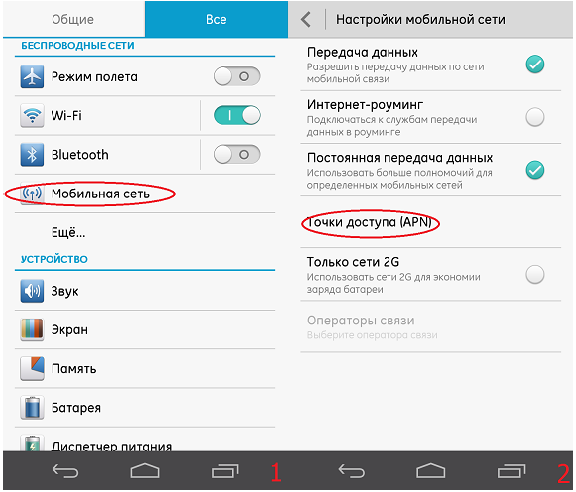
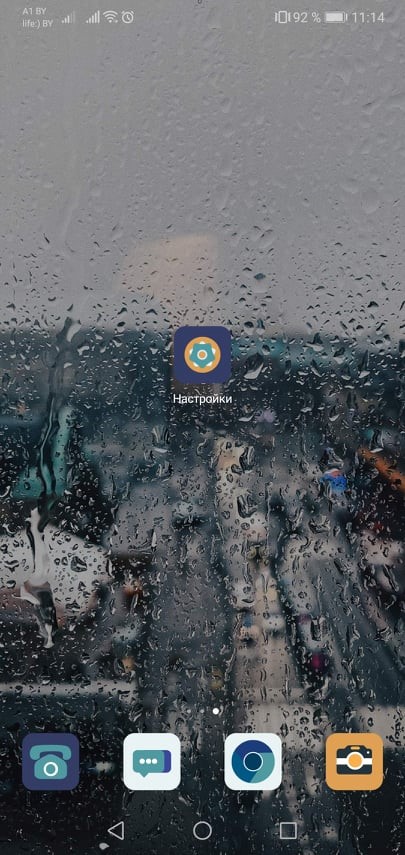
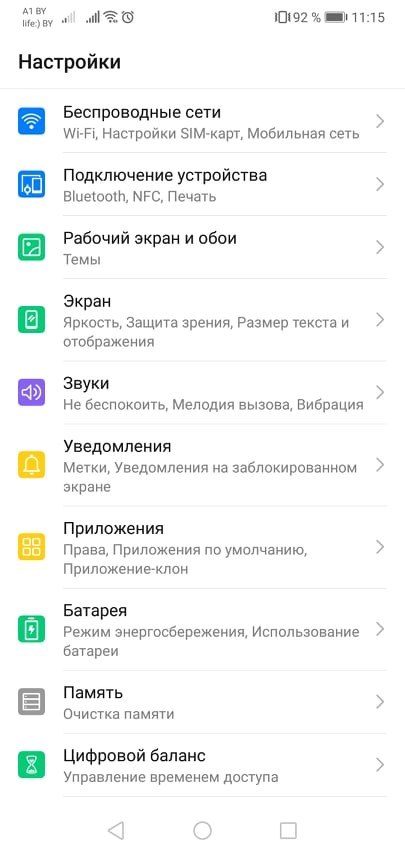
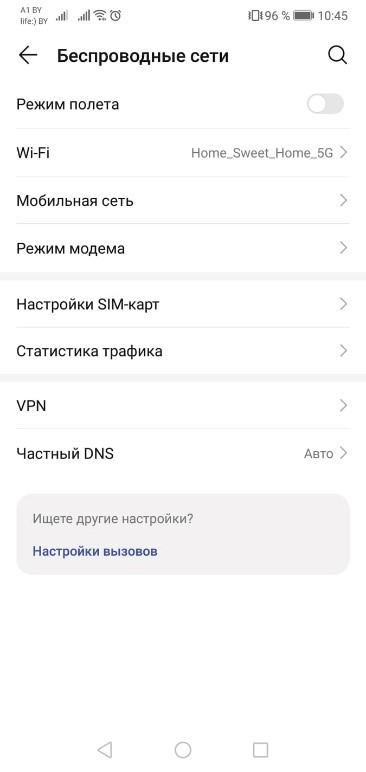
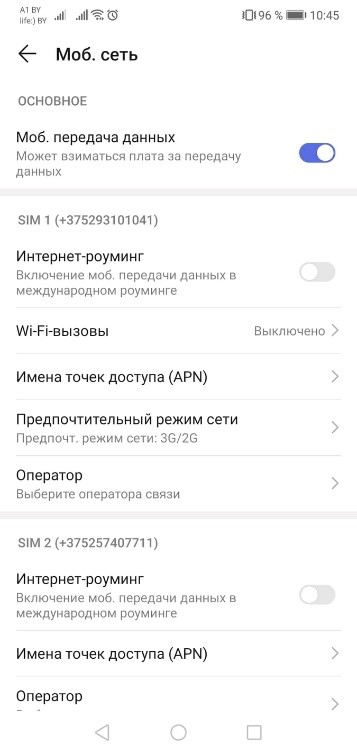
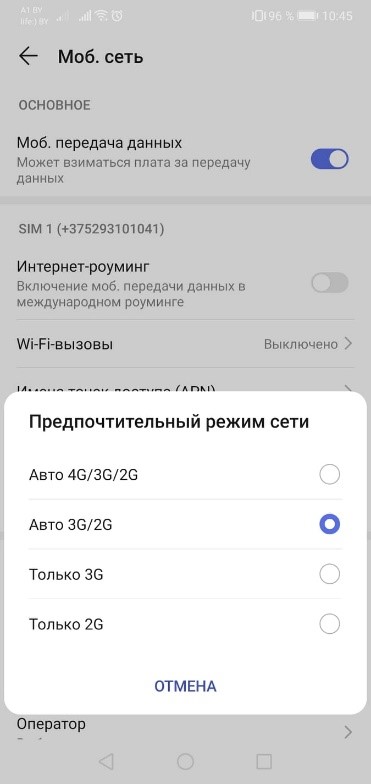
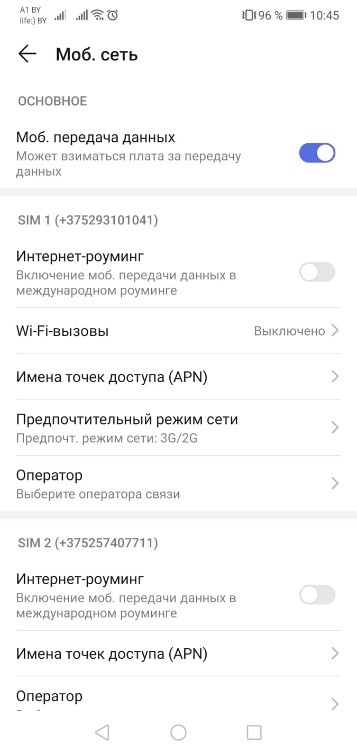
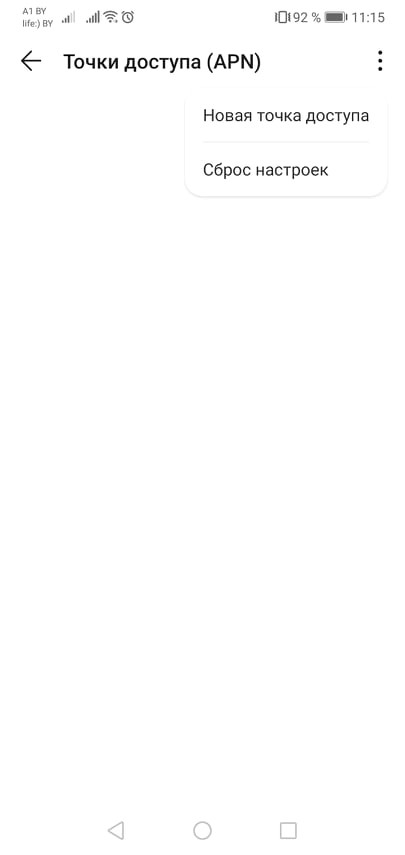
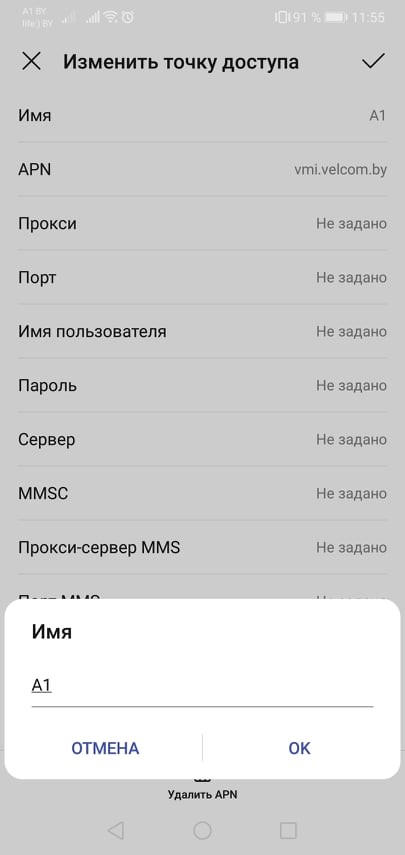
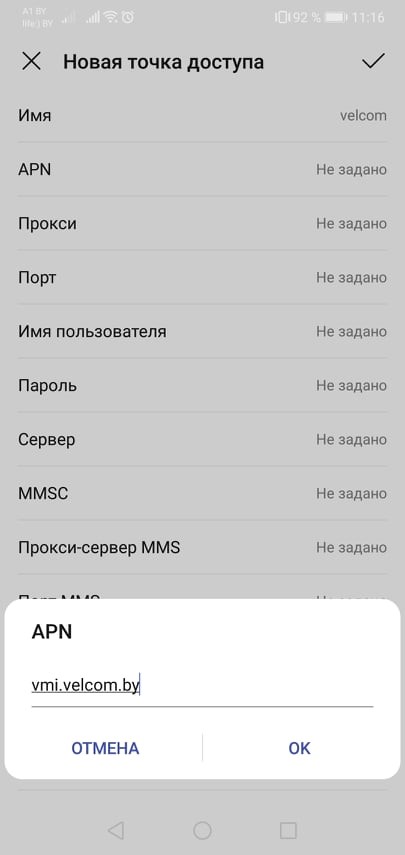
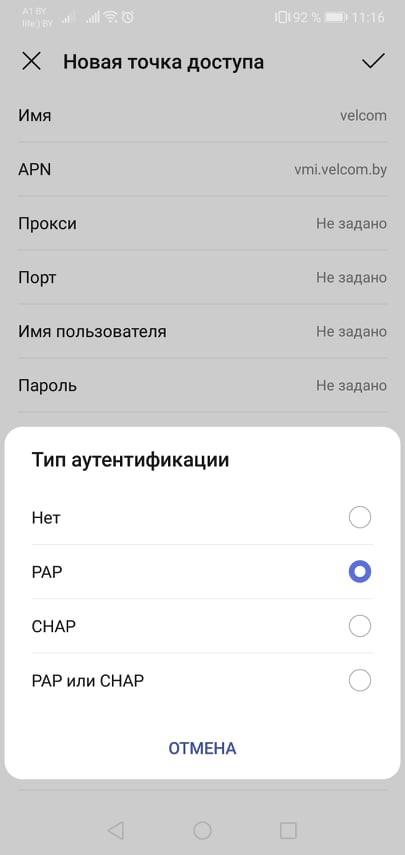
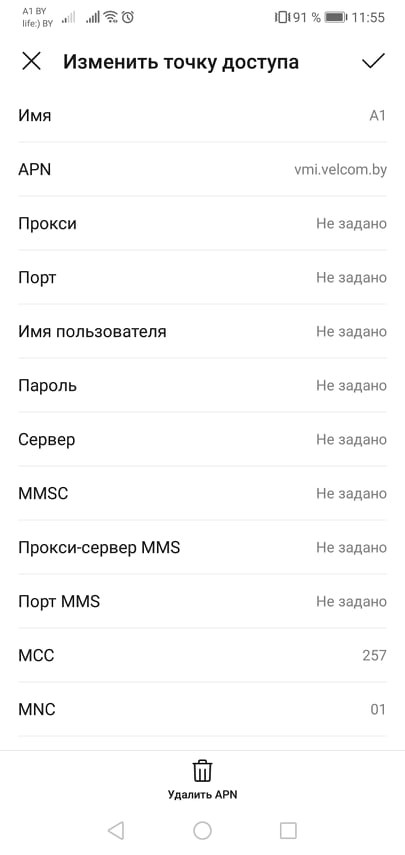
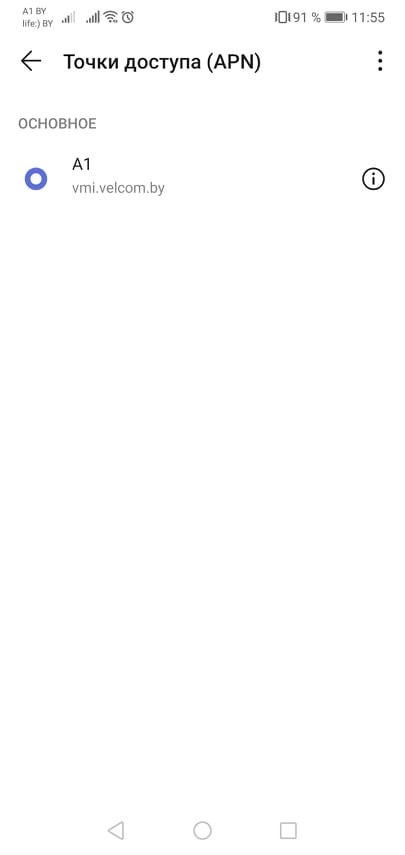
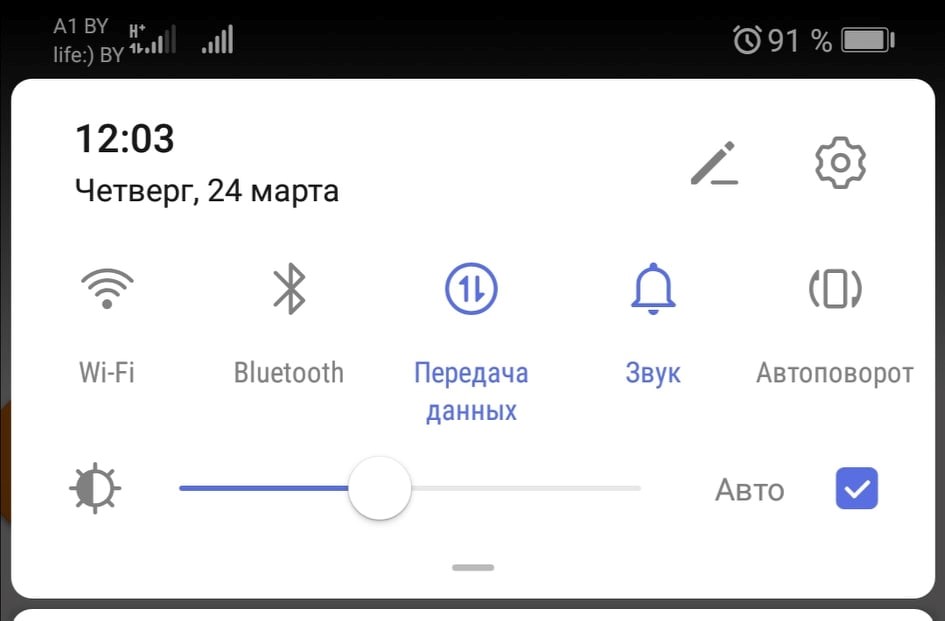














 Смените место расположения
Смените место расположения